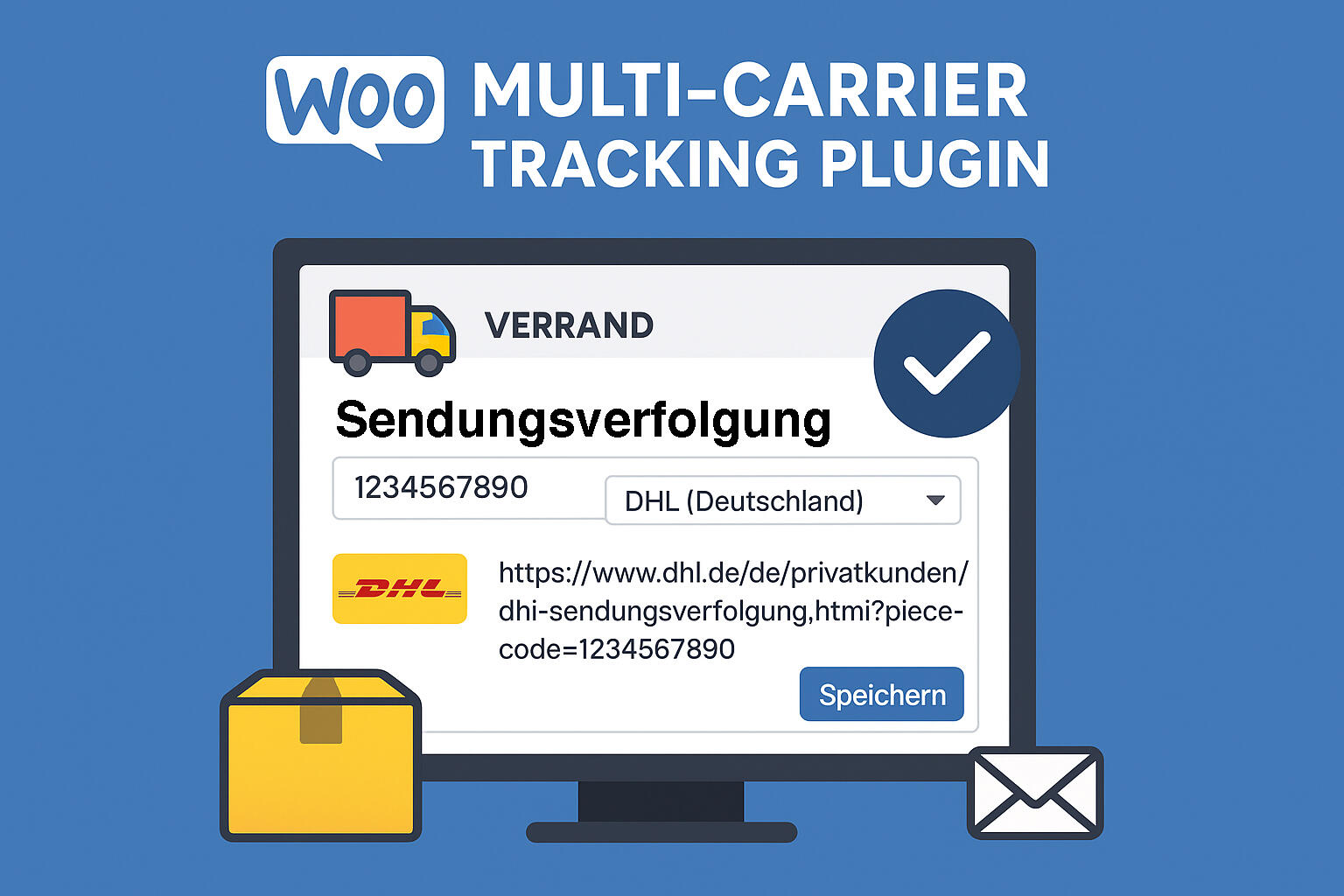WooCommerce Multi-Carrier Tracking Plugin
Versandtracking einfach & professionell verwalten
Mit diesem Plugin kannst du zu jeder Bestellung ganz bequem eine Sendungsnummer hinterlegen und den passenden Versanddienstleister auswählen. Sobald die Bestellung auf „Abgeschlossen“ gesetzt wird, erhält der Kunde automatisch eine E-Mail inklusive Sendungsverfolgungslink.
Zusätzlich wird der Tracking-Link:
-
im Admin-Bereich angezeigt
-
im Kundenkonto angezeigt
-
im E-Mail Template eingebunden
Und das alles mit klaren Icons der Versanddienstleister für beste Übersicht.
🚚 Unterstützte Versanddienstleister
| Dienstleister | Tracking-Link | Icon |
|---|---|---|
| DHL (Deutschland) | ✔️ Automatisch generiert | ✔️ |
| DPD Classic | ✔️ Automatisch generiert | ✔️ |
| Hermes Paket | ✔️ Automatisch generiert | ✔️ |
| GLS Standard | ✔️ Automatisch generiert | ✔️ |
| UPS Paket | ✔️ Automatisch generiert | ✔️ |
⭐ Funktionen im Überblick
| Funktion | Beschreibung |
|---|---|
| Trackingnummer eingeben | Direkt in der Bestellverwaltung im Admin |
| Versanddienstleister auswählen | Per Dropdown (Standard: DHL) |
| Automatische Tracking-Links | Keine manuelle URL-Eingabe nötig |
| Tracking in E-Mails | Automatisch in der „Bestellung abgeschlossen“-E-Mail |
| Tracking im Kundenkonto | Kunden sehen den Link & Carrier-Icon direkt bei ihrer Bestellung |
| Tracking im Admin sichtbar | Erscheint unter „Versand“ mit Icon & direktem Klick |
| E-Mail erneut senden Button | Versandbestätigung kann später nochmal ausgelöst werden |
| Mobilfreundlich | Darstellung funktioniert auf allen Geräten |
🧭 Wie man das Plugin benutzt
1. Trackingdaten in Bestellung eintragen
-
Öffne im Backend WooCommerce → Bestellungen
-
Wähle die Bestellung aus
-
Rechts erscheint der Bereich „Sendungsverfolgung“
-
Trage die Sendungsnummer ein
-
Wähle den Versanddienstleister (z. B. DHL, DPD, Hermes, GLS oder UPS)
-
Klick auf Speichern
2. Bestellung abschließen
Wenn die Bestellung auf „Abgeschlossen“ gesetzt wird:
-
Der Kunde erhält die Versandbestätigung
-
Die E-Mail enthält automatisch den Tracking-Link
-
Der Link wird auch im Kundenkonto angezeigt
3. Versand-E-Mail erneut senden (optional)
-
Öffne die Bestellung im Admin
-
Klicke auf „E-Mail erneut senden“
👤 Kundensicht
Der Kunde erhält:
-
Eine saubere E-Mail:
„Ihre Bestellung wurde verschickt“ + Tracking-Link -
Im Kundenkonto wird ein schön hervorgehobener Tracking-Bereich mit Icon angezeigt
🎯 Vorteile für Shopbetreiber
-
Keine manuellen Links mehr einfügen
-
Kein umständliches Copy & Paste
-
Alles in einem intuitiven Workflow
-
Übersichtlicher und moderner als Standard-WooCommerce
-
Kunden bekommen klare und faire Versandinformationen → weniger Support-Anfragen
![]()